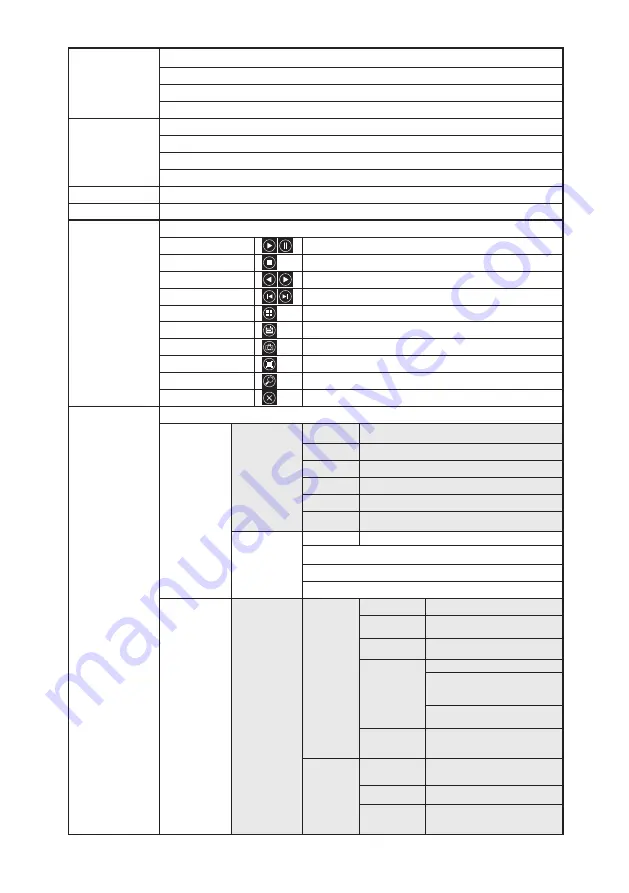
Nabídka Pravého Tlačítka
Jas
Kontrast
Chroma
Sytost
AHD
TVI
AUTO
CVI
Kliknutím a přetažením vpravo dole obrázek přiblížit
neplatí u našich kamer
Vybrat datum a kameru a vyhledejte záznamy ve spodní časové ose
Pozastavit/Přehrát
Pozastaví/přehraje aktuální video
Zastavit
Zastavit video, všechny obrazovky zavřené
Rychlý Posun Vpřed/Vzad
Rychlý Posun Videa Vpřed/Vzad
Pomalu/Rychle
Přehrát video rychlostí 1X/2X/4X/8X/16X
Režim rozdělení obrazovky
Přepne do režimu rozdělení obrazovky přehrávání
Zálohování
Přejít na stránku zálohování
Zachytit
Pořídit obrázek na vybraném kanále
Celá Obrazovka
Jedním kliknutím přejít na celou obrazovku
Elektronické přiblížení
Pomocí myši potáhnout v oblasti pravého dolního rohu a tím provést přiblížení
Ukončit Přehrávání
Opustit stránku přehrávání, návrat na stránku náhledu
Barva Obrazu
Nastavení Režimu
Videa
Elektronické Přiblížení
PTZ ovládání
Video Dotaz
Hlavní Nabídka
Zálohování
Konfigurace
Nahrávání
Nastavení
Systému
Optagelses
Základní / Ruční /
Událost
Harmonogram
Režim Výstupu
Kanály
Typ streamu
Kvalita videa
Rozlišení
Limit přenosové
rychlosti
Obnovovací
frekvence
Kanály
Vybrat požadovaný typ nahrávání (Žádný, Běžný nebo Pohyb)
Kliknutím a přetažením nastavte plán na celý týden
Pokud je to nutné, tak po nastavení plánu zkopírujte plán do jiných kamer.
Výstup Nabídky
Název Kamery
Mozaika Kamery
Ztráta Videa
Detekce pohybu
Nastavení Barev
Průhlednost
Nabídky
Čas Šetřiče
Obrazovky
Rozlišení
Konfigurace
Výstupu
Tento název se zobrazuje v levém horním rohu
zobrazení kanálu.
Nedefinujte až 4 oblasti pokrytí, které jsou při
nahrávání blokované (z důvodů bezpečnosti či
soukromí).
Nastavte požadovanou akci, když je zjištěna
ztráta signálu.
Nastavte citlivost.
Nastavte požadované akce jako nahrávání jednoho
či více kanálů, zobrazení celé obrazovky.
Nastavení oblasti (maska pohybu): nahrávání
aktivuje jen pohyb ve zvýrazněných oblastech.
Pro každý kanál zvlášť nastavte jas, kontrast,
chroma a sytost.
Nastavte průhlednost pozadí položky nabídky.
Nastavte čas, kdy se obrazovka automaticky vypne
Nastavte rozlišení odesílaného přes výstupy VGA
a HDMI™
Výchozí jako kanál 1, vyberte odpovídající kanál, který se má
nastavit.
Videostream představuje samostatné video, kompozitní stream
představuje video a zvuk
Podle svých potřeb vyberte jinou kvalitu obrazu.
Automaticky, podle signálu poskytovaného kamerou k identi-
fikaci odpovídajícího rozlišení.
V levých a pravých možnostech můžete vybrat různé hodnoty.
Tento limit můžete nastavit také sami.
Vlevo a vpravo můžete vybrat různou hodnotu. Výchozí je
„úplná frekvence snímkování“.
Vyberte kameru, pro kterou chcete nastavit plán nahrávání.
40
























